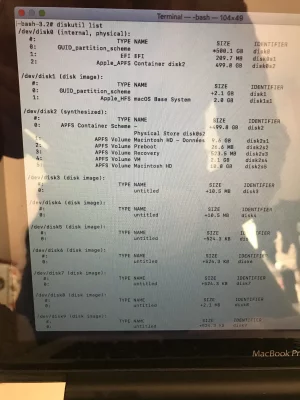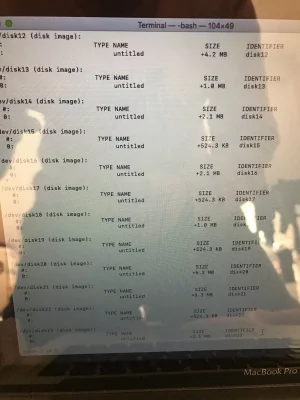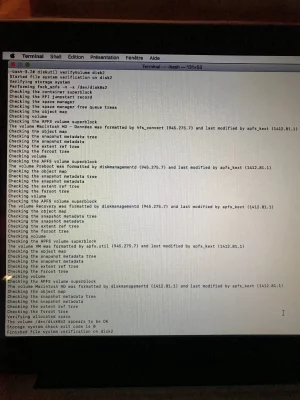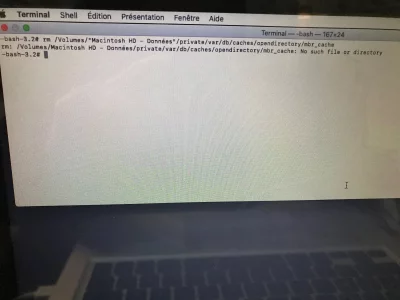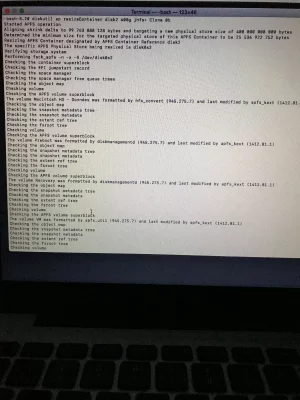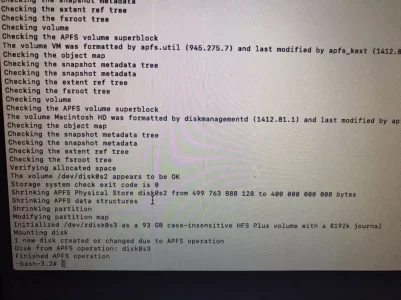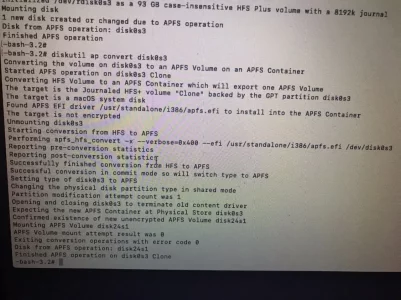Bonjour à tous,
Me revoilà sur le forum un mois après le bug de mon MacBook ...
Cette fois-ci pour tout autre chose.
J’étais donc en train de travailler lorsque l’ordinateur s’est éteint (car il n’avait plus de batterie) lorsque je l’ai mis en charge et rallumé la pomme est apparu, puis la barre de chargement, il charge en plusieurs minute puis au lieu de l’ouverture de session, le mac redémarre. Il fait ça à l’infini ... parfois avec un message d’erreur (votre ordinateur à redémarrer en raison d’un problème ...)
En regardant sur le forum les autres membres on eu ce genre de problème après une nouvelle installation or ce n’est pas mon cas.
Quelqu’un a une idée ?
Merci à tous !
Me revoilà sur le forum un mois après le bug de mon MacBook ...
Cette fois-ci pour tout autre chose.
J’étais donc en train de travailler lorsque l’ordinateur s’est éteint (car il n’avait plus de batterie) lorsque je l’ai mis en charge et rallumé la pomme est apparu, puis la barre de chargement, il charge en plusieurs minute puis au lieu de l’ouverture de session, le mac redémarre. Il fait ça à l’infini ... parfois avec un message d’erreur (votre ordinateur à redémarrer en raison d’un problème ...)
En regardant sur le forum les autres membres on eu ce genre de problème après une nouvelle installation or ce n’est pas mon cas.
Quelqu’un a une idée ?
Merci à tous !